So verwenden Sie Trezor Safe 5: Schritt -für -Schritt -Anleitung, um Ihre Kryptos zu sichern
Haben Sie gerade einen Trezor Safe 5 oder planen, einen zu erwerben, um Ihre Kryptowährungen ? Sie sind am richtigen Ort. Diese Anleitung zeigt, wie Sie Brieftaschen Trezor von der ersten Verbindung zur Verwaltung Ihrer digitalen Vermögenswerte verwenden Wenn dieses Tutorial für Sie nicht ausreicht und Sie dedizierte Unterstützung wünschen, Trezor eine Hilfe mit einem Trezor , um Ihre A -Wallet -A -Wallet zu konfigurieren.
Inhaltsverzeichnis
So verwenden Sie Trezor : Was Sie brauchen, bevor Sie anfangen
Bereiten Sie vor dem Konfigurieren Ihres Trezor Safe 5 die folgenden Elemente vor:
- Ein Computer (Windows, MacOS oder Linux) oder ein Android -Smartphone
- Ein neuer Browser (Chrom oder Brave empfohlen)
- Das Portfolio und sein Zubehör
- Eine stabile Internetverbindung

Verwendung von Trezor : Schritt 1 - Schließen Sie Ihren Trezor Safe 5 mit dem Computer an
Schließen Sie Ihre Brieftasche mit dem USB-C-Kabel an. Das Gerät schaltet automatisch ein, sobald es angeschlossen ist. Sie sehen eine Nachricht, die Sie einlädt, die offizielle Website zu besuchen, um die Installation zu starten.
Gehen Sie zu: trezor .io/Start
Trezor Suite -Download -Seite , der offiziellen Verwaltungssoftware für Ihre Brieftasche, umgeleitet. Laden Sie es herunter und installieren Sie es auf Ihrem Computer.
Verwendung von Trezor : Trezor Suite installieren und anschließen
Trezor Suite ist die offizielle Software, um Ihre Kryptowährungen mit einer Trezor . Sie können Geld senden und empfangen, Konten hinzufügen, Ihr Saatgut verwalten und die Sicherheit der Geräte konfigurieren.
- Starten Sie Trezor Suite
Verbindung von Brieftasche mit Software
Nach Trezor Suite verbinden Sie Ihren Trezor Safe 5 über das USB-C-Kabel mit dem Computer. Auf dem Brieftaschenbildschirm müssen Sie die Verbindungsberechtigung mit der Software bestätigen. Dieser Schritt ist entscheidend: Er ermöglicht es, die Kommunikation zwischen Ihrem physischen Gerät und der Softwareanwendung zu sichern.
- Auf dem Safe 5 -Bildschirm wird eine Nachricht angezeigt, in der Sie gefragt werden, ob Sie dem Computer vertrauen
- Drücken Sie "Bestätigen" direkt auf dem Brieftaschen -Touchscreen
Diese Validierung ist erforderlich, um zu verhindern, dass bösartige Software ohne Ihre explizite Vereinbarung auf das Gerät zugreifen kann.
Wenn Trezor Suite Ihr Gerät nicht erkennt:
- Stellen Sie sicher, dass Sie die Verbindung zu Safe 5 gut autorisiert haben
- Überprüfen Sie, ob das USB -Kabel funktionsfähig ist (vermeiden Sie Kabel nur wieder aufladbar).
- Probieren Sie einen anderen USB -Anschluss aus oder starten Sie die Anwendung neu
- Installieren Sie den Brücken Trezor gegebenenfalls (auf bestimmten Systemen, die für die Kommunikation erforderlich sind)
Verwendung von Trezor : Schritt 3 - Aktualisieren Sie die Firmware
Wenn die Firmware Ihres Safe 5 nicht auf dem neuesten Stand ist, Trezor Suite automatisch dazu an. Es ist wichtig , immer die neueste Version zu verwenden, um von den neuesten Sicherheitskorrekturen zu profitieren.
Tipp: Während eines Updates NIEMALS MAINSCHAFTSBRAUCHTE GEHANDEN.
So verwenden Sie Trezor : Schritt 4 - Erstellen Sie Ihre Brieftasche
Sobald die Firmware aktualisiert wurde, klicken Sie auf "Erstellen einer neuen Brieftasche". Zwei Optionen stehen Ihnen zur Verfügung:
- Klassischer Saatgut : Wiederherstellungssatz in 12, 20 oder 24 Wörtern
- Shamir Backup : Saatgutabteilung in mehreren Teilen (Ex: 3 von 5)
Welche Methode zu wählen?
- Der klassische Saatgut ist leichter zu verwalten
- Das Shamir -Backup ist sicherer, insbesondere für wichtige Mengen
Beachten Sie Ihre Wörter manuell auf der bereitgestellten Karte. Fotografieren Sie sie nicht. Speichern Sie sie nicht online.
Verwendung von Trezor : Schritt 5 - Sicherheit konfigurieren
PIN -Code auf Ihrem Gerät definieren Sie werden für jede Verbindung gefragt. Sie können auch aktivieren:
- Eine Passphrase : Geheimkennwort, das eine versteckte Brieftasche erzeugt
- Kiefernverschlüsselung über microSD -Karte : Safe 5 wird ohne die eingefügte Karte unbrauchbar
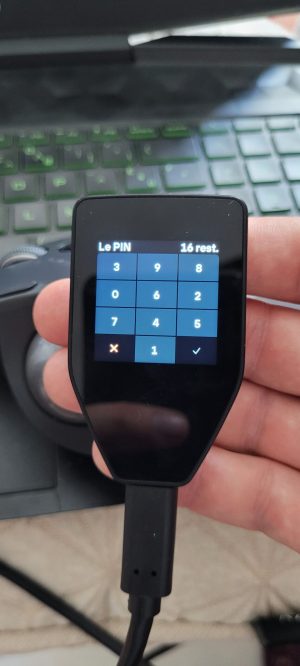
So verwenden Sie Trezor : Schritt 6 - Fügen Sie Kryptowährungen hinzu
Sie können jetzt Konten für verschiedene Kryptowährungen hinzufügen:
- Bitcoin (BTC)
- Ethereum (ETH)
- Solana (Boden)
- Cardano (ADA)
- XRP, Polkadot, Litecoinusw.
Klicken Sie in Trezor Suite auf "Ein Konto hinzufügen", wählen Sie die Blockchain und warten Sie auf die Synchronisierung. Ihre öffentliche Adresse wird angezeigt.
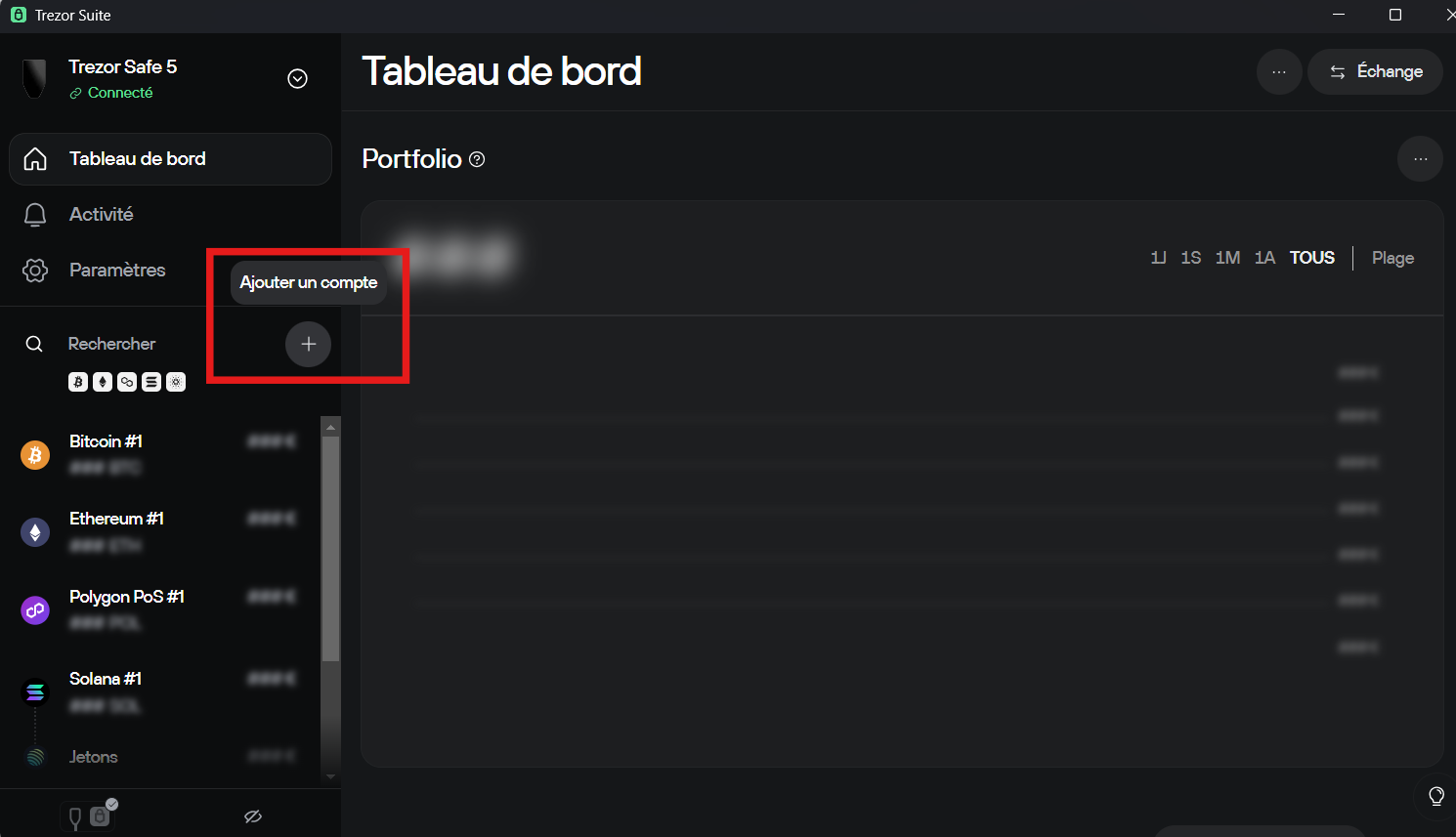
So verwenden Sie Trezor : Schritt 7 - Empfangen Sie Mittel
Eine Kryptowährung erhalten:
- Wählen Sie die in Trezor Suite betroffene Krypto
- Klicken Sie auf "Empfangen"
- Überprüfen Sie, ob die auf dem Bildschirm angezeigte Adresse der auf dem Safe 5 entspricht
Kopieren Sie die Adresse oder scannen Sie den QR -Code. Übertragen Sie niemals Fonds ohne dieses Kreuz -Check.
Vorschläge erfassen: Adressbestätigungsbildschirm auf Safe 5
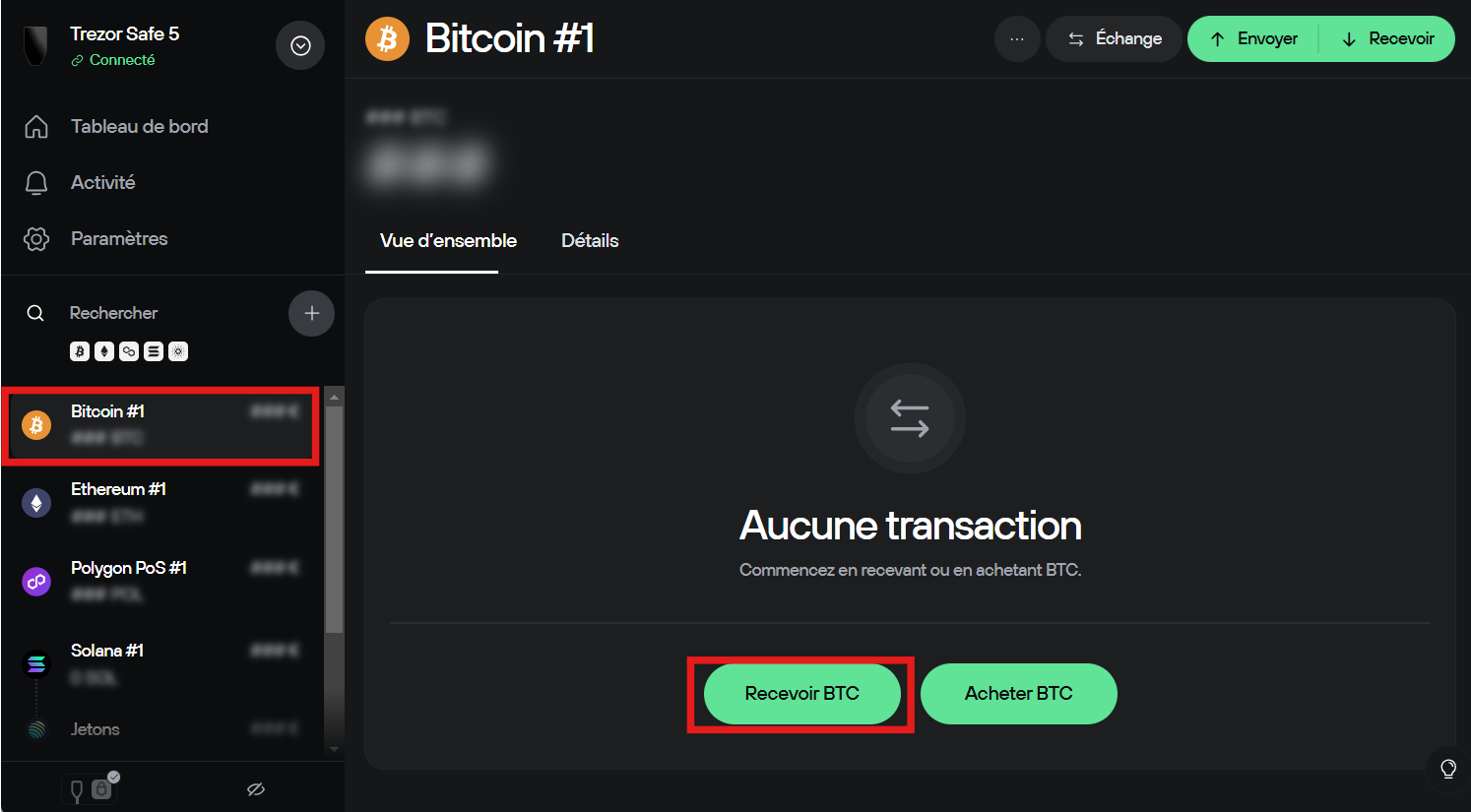
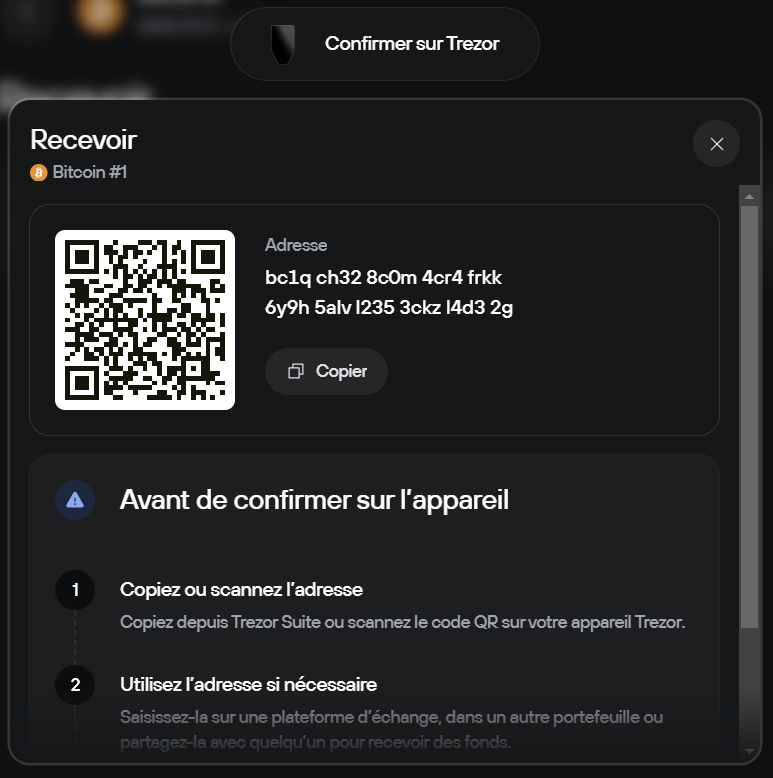
Schritt 8 - Senden Sie eine Transaktion
Um Mittel zu senden:
- Gehen Sie zur Registerkarte "Senden" des betreffenden Kontos
- Geben Sie die Adresse des Empfängers, den Betrag und die Kosten ein
- Validieren Sie die Transaktion auf Trezor Suite
- Bestätigen Sie dann direkt auf dem Safe 5 -Bildschirm
Jedes Detail (Betrag, Adresse, Netzwerk) wird zur Validierung auf der Brieftasche angezeigt.
Schritt 9 - Verwalten Sie Ihre Einstellungen und Updates
In Trezor Suite können Sie auf verschiedene Parameter zugreifen:
- Kiefer ändern
- Aktivieren oder deaktivieren Sie die Passphrase
- Firmware -Updates
- Ändern Sie den Namen des Geräts
Alle diese Optionen sind auf der Registerkarte "Parameter" und "Anwendung" oder "Gerät" zugegriffen
So verwenden Sie Trezor : Erweiterte Funktionen zum Erkunden
Über die klassischen Sendungs- und Empfangsoperationen hinaus können Sie mit dem Trezor Safe 5 mehrere erweiterte Funktionen aktivieren. Sie sind für Benutzer gedacht, die Defi interagieren , ihre Sicherheit personalisieren oder Aktionen über externe Tools automatisieren möchten.
- Verbindung zu Metamask : Sie können Ihren Trezor über den Abschnitt "Ein Brieftaschenhardware verbinden" von Metamask an die Metamaskierung anschließend anschließen. dApp ( Uniswap , Aave unterschreiben, Safe 5 gelagert werden.
- Signatur der Nachrichten : Trezor Ethereum manuell zu unterschreiben . Es ist nützlich zu beweisen, dass Sie eine Adresse haben (z. B. für eine KYC , Authentifizierung oder Teilnahme an einem Airdrop ). Sie finden diese Funktion auf der Registerkarte "Konten"> "Plus"> "Signieren Sie eine Nachricht".
- Staking über Trezor Suite oder die dritte Anwendungen ein: Mit dem Trezor Safe 5 Trezor Suite aufbewahren , insbesondere Ethereum (ETH) , Cardano (ADA) und Solana (SOL) , dank Integrationen mit Anbietern wie Erenstake. Auf diese Weise können Sie Ihre Token delegieren, ohne Ihre privaten Schlüssel .
Für andere aktive Inhaltsstoffe, die in Trezor Suite noch nicht unterstützt werden, wie Tezos (XTZ) , Polkadot (DOT) oder Cosmos (Atom) , können Sie kompatible dritte Schnittstellen verwenden (z. B. Adalite für Cardano , Polkadot .js für DOT oder Kukai für Tezos ). In diesen Fällen fungiert Safe 5 als sichere Signaturschicht und interagiert mit der Anwendung, ohne jemals Ihren privaten Schlüssel .
Diese Funktionen sind optional, aber leistungsstark, insbesondere wenn Sie die Brieftasche für mehr als einfache Langzeitlagerung verwenden.
Praktische Sicherheitsberatung
- Lassen Sie Ihren Samen niemals klar oder foto
- Teilen Sie Ihren Bildschirm niemals während eines sensiblen Vorgangs
- Schließen Sie Ihre Brieftasche nicht mit einem ungesicherten Gerät an
Zusammenfassend: Wie verwendet man Trezor Safe 5?
Konfigurieren und verwenden Sie eine Trezor -Hardware ist einfach, wenn Sie die Schritte in der Reihenfolge ausführen:
- Schließen Sie es an, installieren Sie Trezor Suite
- Generieren Sie Ihren Saatgut, konfigurieren Sie einen Pin -Code
- Fügen Sie Kryptokonten hinzu und testen Sie eine erste Übertragung
- Aktivieren Sie zusätzliche Sicherheitsfunktionen entsprechend Ihren Anforderungen
Mit einer guten digitalen Hygiene und den Optionen, die von Safe 5 angeboten werden, verfügen Sie über eine sichere Umgebung, die mit mehr als 8.000 digitalen Assets und an den täglichen oder professionellen Gebrauch anpassbar ist.
Investitionen in Kryptowährungen sind riskant. Crypternon konnte weder direkt oder indirekt verantwortlich gemacht werden, weil nach der Nutzung einer Eigenschaft oder eines Dienstes, die in diesem Artikel vorgelegt wurden, Schäden oder Verluste verursacht haben. Die Leser müssen ihre eigenen Forschungen durchführen, bevor sie Maßnahmen ergreifen und nur innerhalb der Grenzen ihrer finanziellen Fähigkeiten investieren. Die Leistung in der Vergangenheit garantiert keine zukünftigen Ergebnisse. Dieser Artikel stellt keine Anlageberatung .
Bestimmte Links dieses Artikels sind Sponsoring -Links, was bedeutet, dass wir beim Kauf eines Produkts oder bei der Registrierung über diese Links eine Provision seitens des gesponserten Unternehmens sammeln. Diese Provisionen schulen keine zusätzlichen Kosten für Sie als Benutzer und bestimmte Sponsoring können Sie auf Werbeaktionen zugreifen.
AMF -Empfehlungen. Es gibt keinen garantierten hohen Ertrag, ein Produkt mit hohem Leistungspotential impliziert ein hohes Risiko. Dieses Risiko muss mit Ihrem Projekt, Ihrem Anlagehorizont und Ihrer Fähigkeit übereinstimmen, einen Teil dieser Einsparungen zu verlieren. Investieren Sie nicht, wenn Sie nicht bereit sind, alle oder einen Teil Ihres Kapitals zu verlieren.
Alle unsere Artikel unterliegen einer strengen Überprüfung der Fakten. Jede Schlüsselinformation wird manuell aus zuverlässigen und anerkannten Quellen überprüft. Wenn wir eine Quelle zitieren, wird der Link systematisch in den Text integriert und durch eine andere Farbe hervorgehoben, um Transparenz zu gewährleisten und dem Leser die ursprünglichen Dokumente direkt konsultieren zu können.
Um weiter zu gehen, lesen Sie unsere Seiten für rechtliche Hinweise , Datenschutzrichtlinien und allgemeine Nutzungsbedingungen .